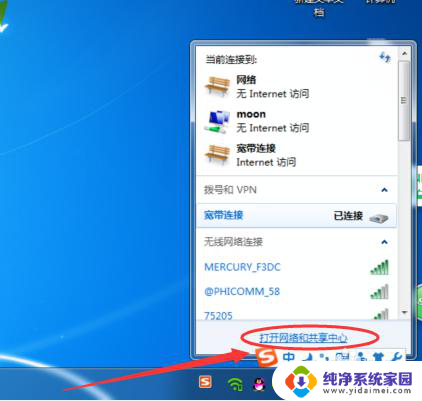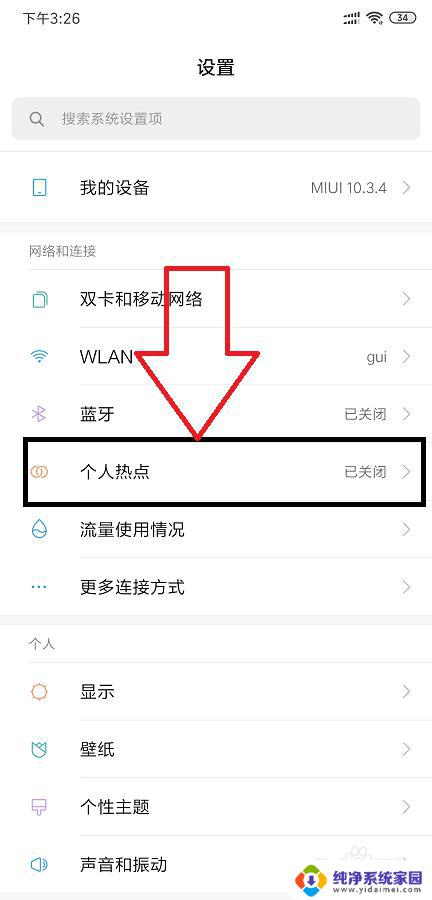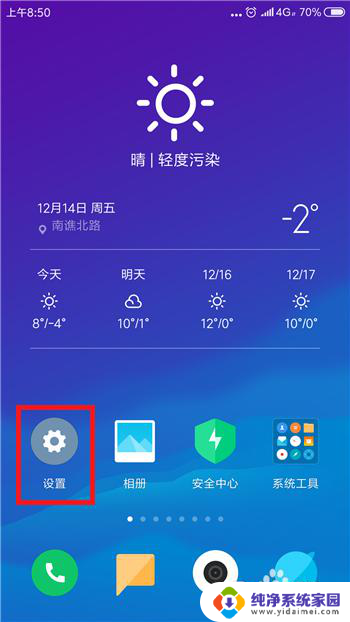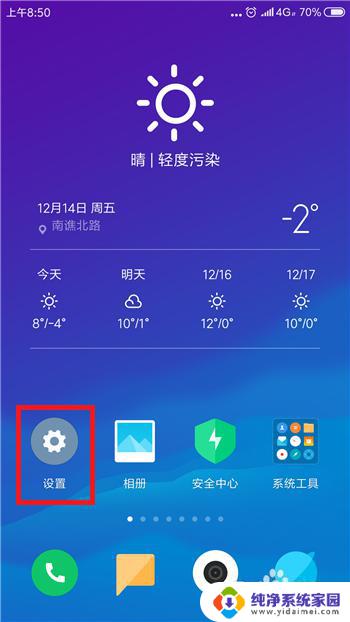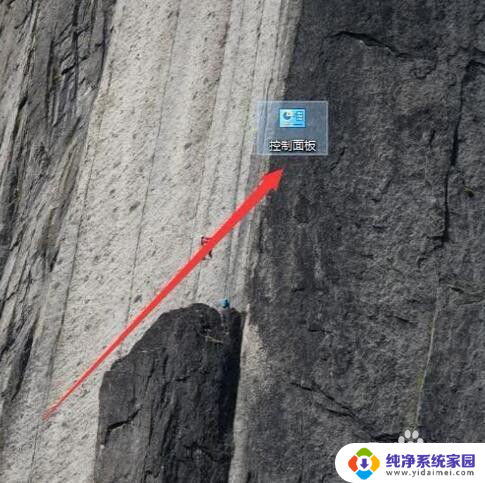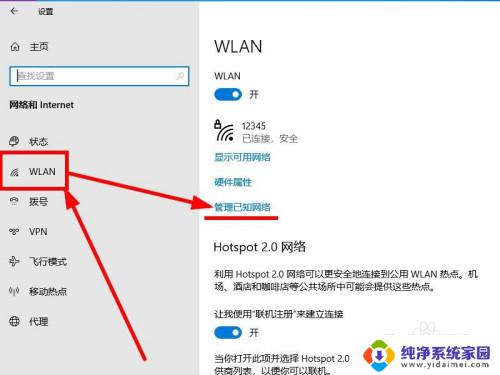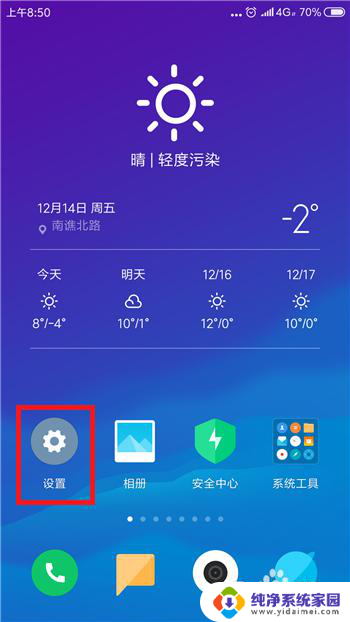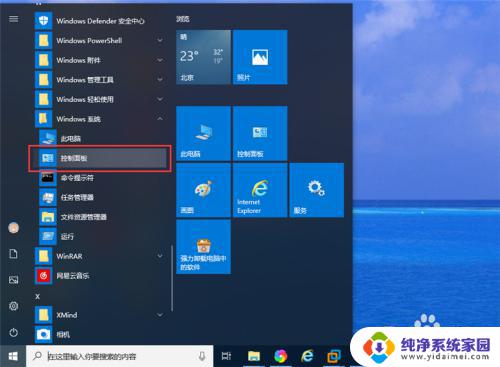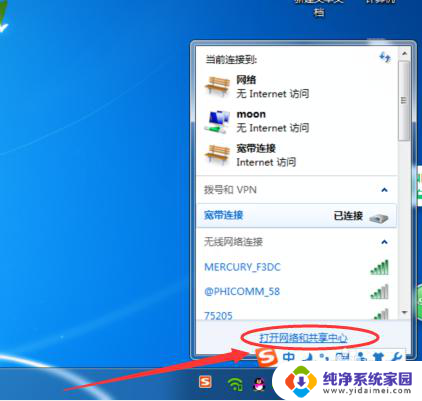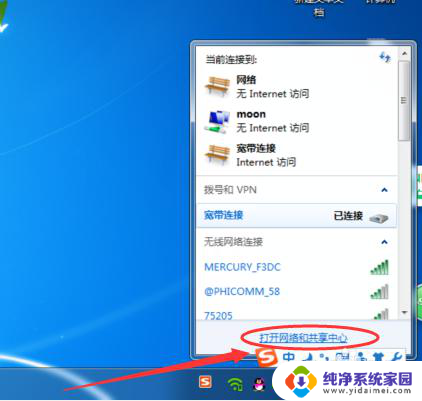手机热点电脑搜索不到怎么办 电脑连接不上手机热点怎么办
更新时间:2023-08-27 12:51:10作者:yang
手机热点电脑搜索不到怎么办,如今手机已经成为我们生活中不可或缺的工具之一,尤其是在没有Wi-Fi网络的情况下,手机热点成为了我们连接互联网的重要途径之一。有时候我们可能会遇到一些问题,比如手机热点无法被电脑搜索到,或者电脑无法连接手机热点。这些问题给我们的日常使用带来了一定的困扰。当我们遇到这样的问题时,应该如何解决呢?下面将为大家介绍一些解决方法。
电脑上不显示手机热点怎么办?具体步骤如下:
1.首先在手机桌面上选择红色方框中的“设置”功能;
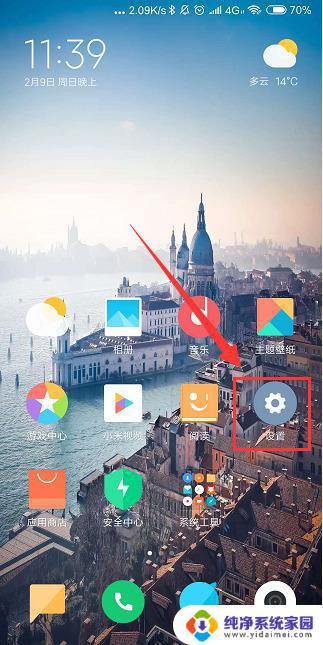
2.之后选择红色方框中的“个人热点”;
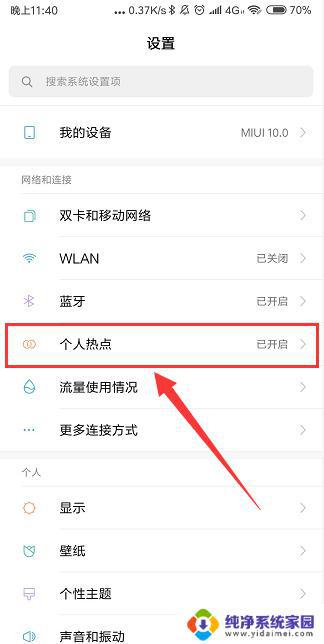
3.然后选择红色方框中的“设置WLAN热点”功能;
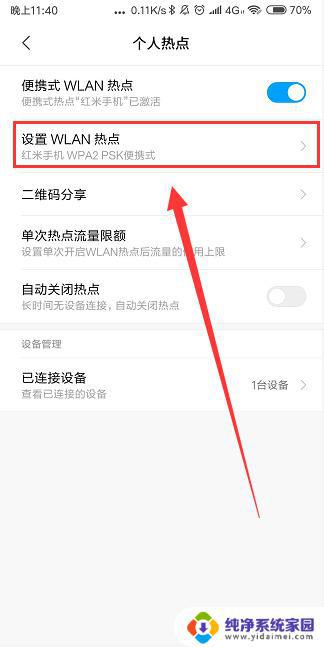
4.之后选择“AP频段”功能;
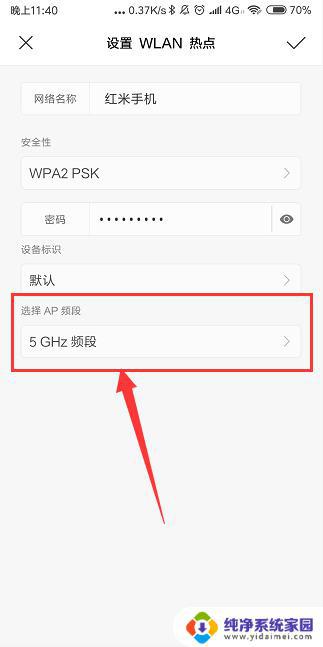
5.然后将AP频段选择为2.4;
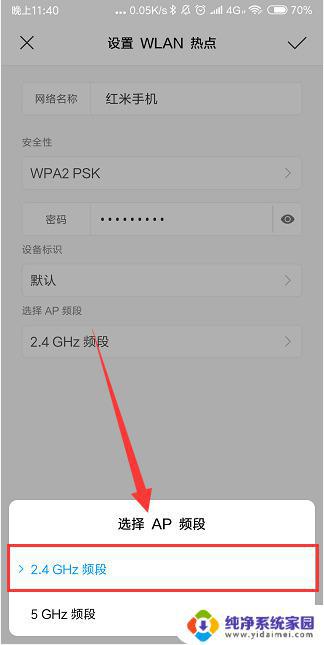
6.最后保存即可;
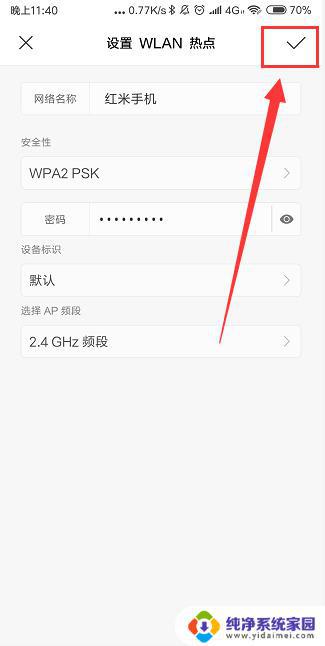
7.之后即可让电脑搜索并连接到手机热点上。
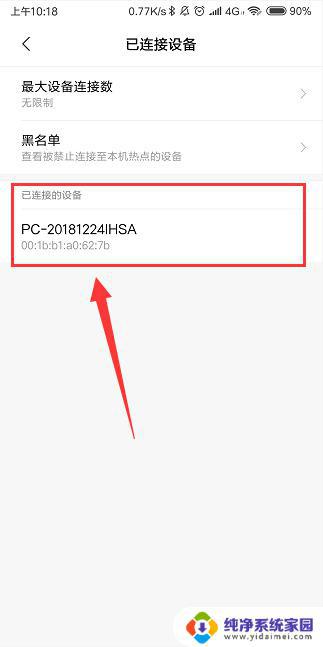
以上就是手机热点电脑搜索不到的解决方法,如果您遇到了这种情况,可以根据小编的方法来解决,希望对您有所帮助。